Järjestelmä on varattu levyn - mikä se on ja voidaanko se poistaa
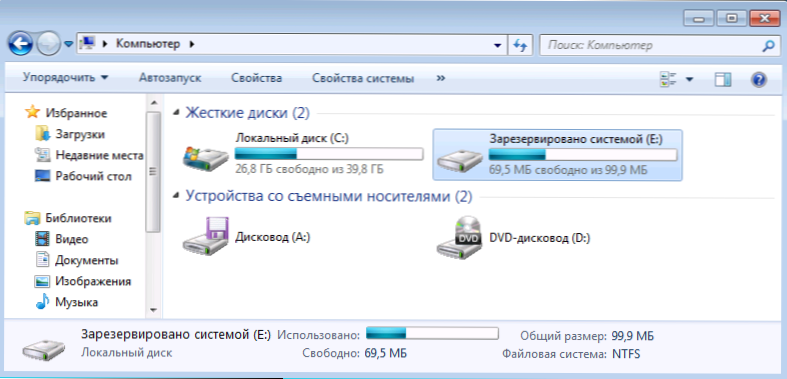
- 4228
- 777
- Darryl Hammes MD
Jos kummittelet sinua levyä (tai pikemminkin kiintolevyosaa) merkittynä ”järjestelmän varaama”, kuvaan tässä artikkelissa yksityiskohtaisesti, mikä se on ja voidaanko se poistaa (ja miten se tehdään tapauksissa missä se on mahdollista). Ohje sopii Windows 10: lle, 8.1 ja Windows 7.
On myös mahdollista, että näet vain kapellimestarin järjestelmän varaaman äänenvoimakkuuden ja haluat poistaa sen sieltä (piilota niin, että se ei näy) - sanon sen heti, tämä voidaan tehdä erittäin helposti. Joten järjestyksessä. Cm. Myös: Kuinka Windows 10: n järjestelmä on varattu levylle, kuinka piilottaa kiintolevyn osa Windowsissa (mukaan lukien ”varattu järjestelmä” -levy).
Miksi järjestelmä on varattu noppaa
Osa, jonka järjestelmä on varattu ensimmäistä kertaa, alkoi luoda automaattisesti Windows 7: ssä, aikaisemmissa versioissa se ei ole. Se tallentaa Windowsille tarvittavat viralliset tiedot, nimittäin:
- Lataa parametrit (Windows Bootloader) - Oletusarvoisesti käynnistyslataus ei ole järjestelmäosassa, vaan äänenvoimakkuudessa "Järjestelmän varattu", ja käyttöjärjestelmä itsessään on jo levyn järjestelmäosassa. Vastaavasti manipulaatiot, joissa on varattu äänenvoimakkuus. Vaikka voit tehdä käynnistyslataimen ja järjestelmän yhdessä osiossa.
- Lisäksi tässä osiossa kiintolevyn salaustiedot bitlockerilla voidaan tallentaa, jos käytät sitä.
Järjestelmä on varattu levylle luotaessa osia Windows 7: n tai 8: n asennusvaiheeseen (8 (8.1) Vaikka se voi miehittää 100 mb: sta 350 mb: iin, käyttöjärjestelmän versiosta ja kiintolevyjen osien rakenteesta riippuen. Windowsin asentamisen jälkeen tätä levyä (äänenvoimakkuutta) ei näytetä kapellimestarissa, mutta joissain tapauksissa se voi näkyä siellä.
Ja nyt kuinka poistaa tämä osa. Tarkastelen seuraavia mahdollisia vaihtoehtoja:
- Kuinka piilottaa järjestelmän varaama osa kapellimestarista
- Kuinka tehdä tämä osa levystä ei tule näkyviin käyttöjärjestelmän asentamisessa
En ilmoita esinettä, kuinka tämä osa poistaa kokonaan, koska tämä toimenpide vaatii erityisiä taitoja (käynnistyslataimen siirto ja säätäminen, itse Windows, osien rakenteen muutos) ja voi johtaa Windowsin uudelleenasentamiseen tarvitaan uudelleen.
Kuinka poistaa levy "järjestelmän varataan" johtimesta
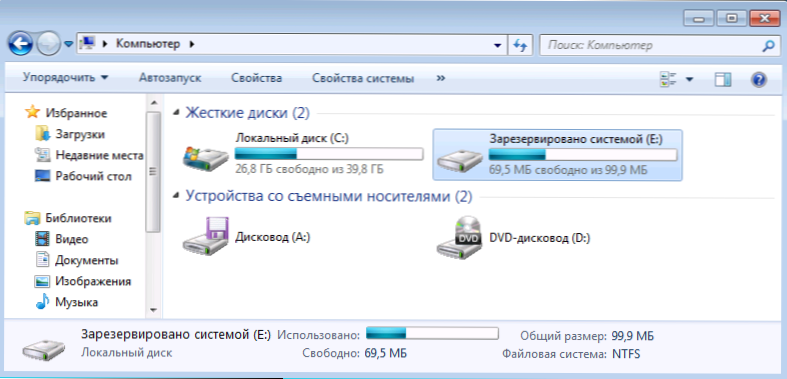
Jos sinulla on erillinen levy, jolla on määritetty etiketti kapellimestarisi, se voidaan yksinkertaisesti piilottaa sieltä suorittamatta mitään toimintoja kiintolevyllä. Tätä varten seuraa seuraavia vaiheita:
- Suorita Windows Drive Control, tätä varten voit painaa Win + R -näppäimiä ja kirjoittaa komento Diskmgmt.MSC
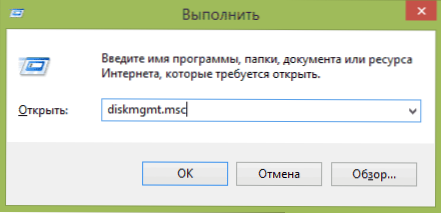
- Napsauta levynhallinta -apuohjelmassa varatun järjestelmäosion oikeanpuoleista hiiren painiketta ja valitse "Vaihda levykirje tai polku levyyn".
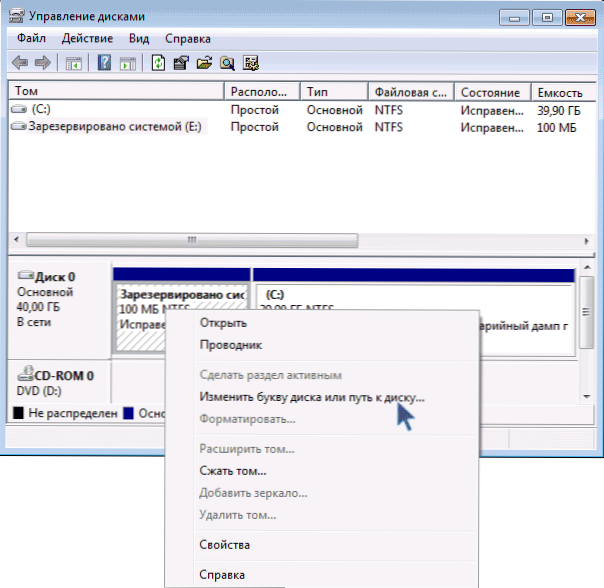
- Valitse avattavasta ikkunasta kirje, jolla tämä levy tulee näkyviin, ja napsauta "Poista". Meidän on vahvistettava tämän kirjeen poisto kahdesti (saat viestin, että osio käytetään).
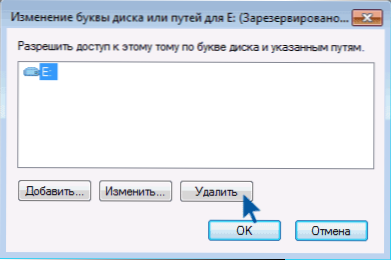
Näiden vaiheiden ja mahdollisesti tietokoneen uudelleenkäynnistyksen jälkeen tätä levyä ei enää näytetä kapellimestarissa.
Huomautus: Jos näet tällaisen osan, mutta se ei sijaitse systeemisessä fyysisessä kiintolevyllä, vaan toisella kiintolevyllä (t.e. Sinulla on todella kaksi niistä), niin tämä tarkoittaa, että aiemmin Windows on asennettu siihen ja jos tärkeitä tiedostoja ei ole, niin käyttämällä samaa levyjen hallintaa voit poistaa kaikki tämän kiintolevyn osiot ja luoda sitten uuden, joka miehittää Koko koko, muotoile ja nimeä hänelle kirje - t.e. Poista järjestelmän varattu tilavuus kokonaan.
Kuinka tehdä tämä osio ei tule näkyviin Windowsin asennettaessa
Yllä olevan mahdollisuuden lisäksi voit myös tehdä järjestelmän varataan levyn, joka ei ole luotu Windows 7 tai 8 asennettuna tietokoneeseen.
Tärkeä: Jos kiintolevy on jaettu useisiin loogisiin osiin (levy C ja D), älä käytä tätä menetelmää, menetät kaiken levystä D.
Tämä vaatii seuraavat vaiheet:
- Kun asennat, jopa ennen valintanäyttöä paina Shift + F10 -näppäimiä, komentorivi avataan.
- Kirjoita komento Levy Ja napsauta Enter. Sen jälkeen kirjoita Valita Levy 0 Ja vahvista myös tulo.
- Kirjoita komento Luoda Osio Ensisijainen Ja kun näet, että pääosa on luotu onnistuneesti, sulje komentorivi.
Sitten sinun on jatkettava asennusta ja valita osa asennusta varten, valitse ainoa tämän kiintolevy ja jatka asennusta - levyä ei ole varattu järjestelmä.
Yleensä suosittelen, ettet kosketa tätä osaa ja jättäen sen suunnitellun tapaan - minusta näyttää siltä, että 100 tai 300 megatavua ei ole sitä, minkä pitäisi kaivaa järjestelmässä, ja lisäksi niitä ei voida käyttää syystä.
- « Windows -järjestelmätiedostojen tarkistaminen
- Kuinka ottaa Bluetooth käyttöön kannettavalla tietokoneella »

